修正:Razerシナプスエラー3803
Razer Synapseユーザーには、「 3803」というエラーが表示されます。 ’クレデンシャルを使用してソフトウェアにログインできない場合。このエラーは、ソフトウェアを何年も使用している初心者だけでなく、年配のユーザーにも発生する可能性があります。このエラーメッセージは、エンジニアによってTwitterでも公式に確認されており、サーバーの問題のようです。
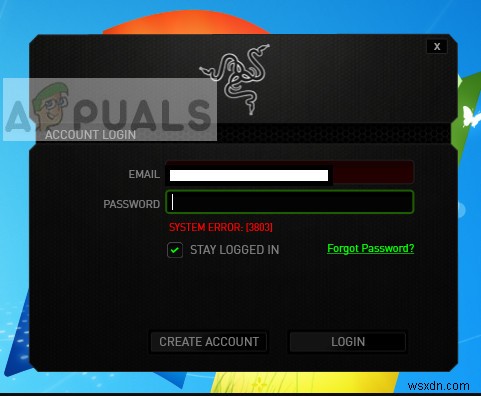
サーバーが原因でエラーが発生している場合は、Synapseをオフラインモードで起動する以外にできることはほとんどありません。サーバーエラーが発生していない場合は、次の回避策を実行して、問題が解決するかどうかを確認できます。
Razer Synapseエラー3803の原因は何ですか?
前述のように、ユーザーは、ソフトウェアがバックエンドでRazerSynapseサーバーに接続できない場合にこのエラーを経験します。次のような他の理由も考えられます:
- 日付と時刻が正しくありません コンピュータに設定します。 Synapseは、PCのローカル日付にも正しく同期されていることを確認します。
- インストールされているドライバ Razerデバイスに対しては正しく機能していない可能性があります。
- Razerサーバーはオフラインです クライアントは接続できません。
- インストールは不完全です または破損 。これは多くの場合に発生する可能性があります。
ソリューションを進める前に、アクティブがあることを確認してください および開く インターネット接続。ファイアウォールや機関の背後にいる場合は、必ずオープン接続を使用してください。これらの場合、一部のリクエストはファイアウォールによってブロックされます。
解決策1:日付と時刻を確認する
他の解決策を進める前に、現地時間が現在地と正しく一致していることを確認することをお勧めします。現地時間が正しくない場合、Synapseは起動前に再確認するため、ソフトウェアの違法な入手可能性に対抗するために開くことができません。
- Windows + Rを押し、「コントロール」と入力します ダイアログボックスで」を選択し、Enterキーを押します。
- コントロールパネルで、[日付と時刻]を選択します 」または「時計と地域 」は、選択したコントロールパネルのタイプに応じて異なります。
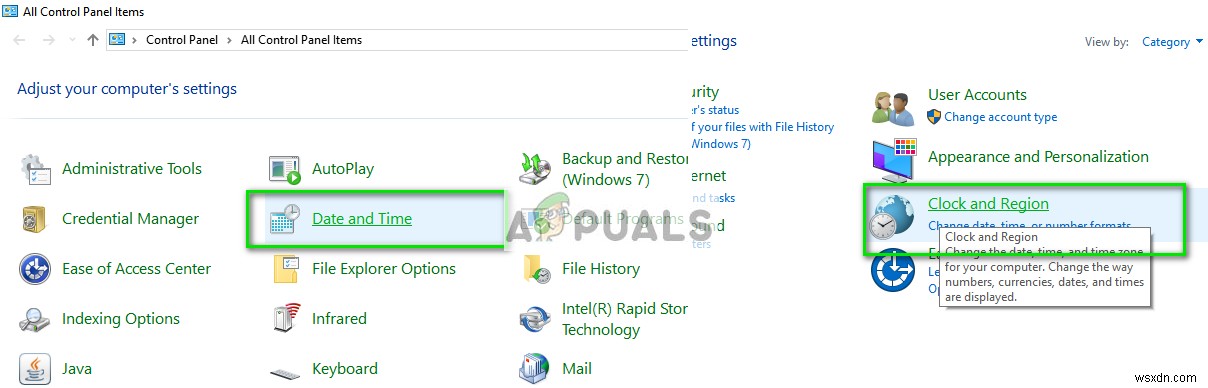
- 時計が開いたら、[日時を変更]をクリックします 」。次に、正しい時刻を設定し、正しい地域を選択します。
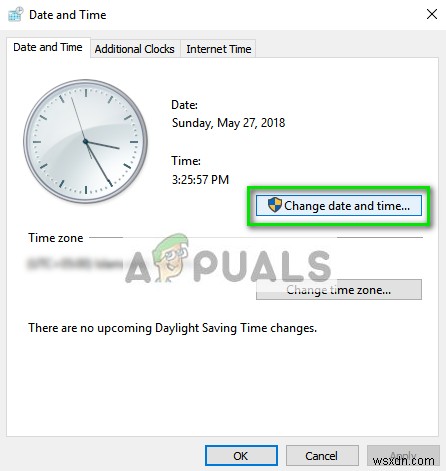
- [適用]を押します すべての変更を実装した後。次に、コンピュータを再起動して、Synapseが正しく機能しているかどうかを確認します。
解決策2:サーバーステータスの確認
ローカルのSynapseファイルを変更する前に、問題が実際に自分の側にあることを確認する必要があります。サーバーではありません。以前は、バックエンドサーバーがSynapseである場合、ユーザーはエラーメッセージ3803を受け取りましたが、壊れているか、メンテナンス中です。ローカルクライアントが接続できない場合は、エラーが無期限に表示されます。
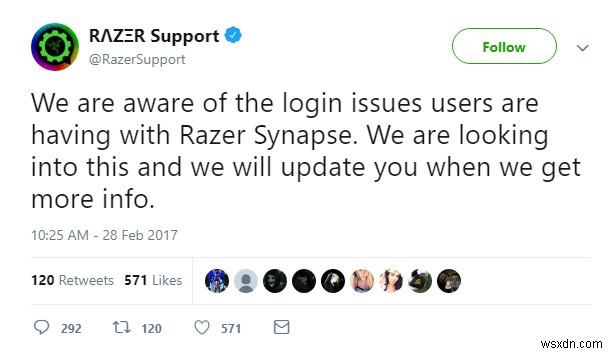
フォーラムを確認できます またはRazerの公式Twitter 問題について不平を言うユーザーのパターンがあるかどうかを確認します。通常よりも多くのレポートがある場合は、おそらくあなたが一人ではないことを意味し、サーバーが修正されるのを待つのが最善です。
解決策3:「オフライン」モードへの変更
接続できない場合でもSynapseを機能させるための別の回避策は、Synapse設定を「オンライン」ではなく「オフライン」に変更することです。この変更はローカルレベルで行われ、ソフトウェアを起動して使用できるようになります。ただし、インターネットに関連するオンライン機能やその他のサービスを使用することはできません。
- Windows + Eを押してWindowsエクスプローラーを起動し、次のファイルパスに移動します。
C < Users < ‘profile_name’ < AppData < Local < Razer < Synapse < Accounts.
ここで、「プロファイル名」とは、Razerアカウントではなく、コンピューターのプロファイル名を指します。
- RazerLoginDataを右クリックします 編集を選択します 。メモ帳エディタを使用することもできます。
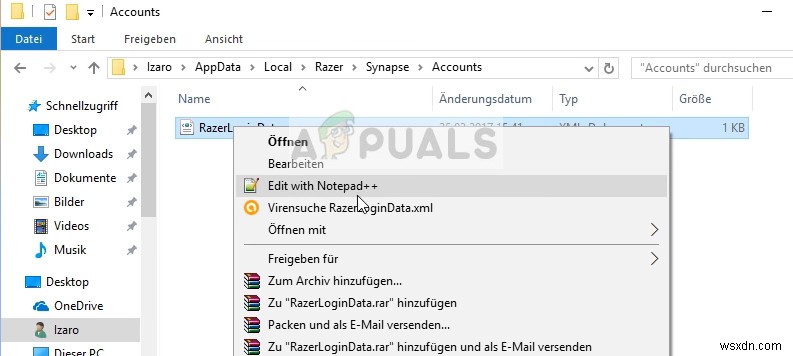
- 次のタグを検索します:
<Mode>Online</Mode>
デフォルトの行を次のように変更します:
<Mode>Offline</Mode>
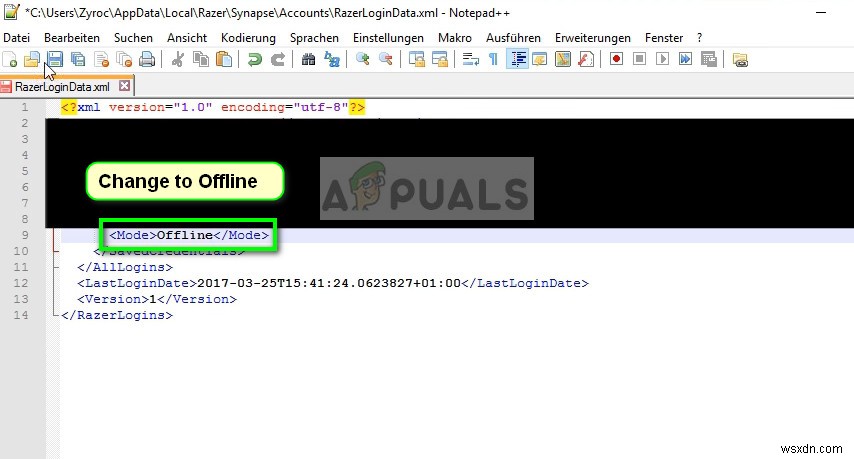
- 変更を保存して終了します。コンピュータを正しく再起動し、エラーメッセージが消えたかどうかを確認します。
解決策4:Synapseの再インストール
上記のすべての方法が機能しない場合および これはサーバーの問題ではないことを確認してください。Synapseを完全に再インストールしてみてください。まず、コンピュータからすべてのローカルファイルを削除し、すべてのトレースが削除された後、Webサイトから最新バージョンをダウンロードして、再度インストールを試みます。
- Windows + Rを押して、「appwiz」と入力します。 cpl ダイアログボックスで」を選択し、Enterキーを押します。
- アプリケーションマネージャーで、 Razer Synapseのエントリを検索します 、右クリックしてアンインストールを選択します 。 Razer Coreについても同じようにします 。
- アプリケーションをアンインストールした後、Windows + Eを押して、次のパスに移動します。
C:\Program Files (x86)\Razer C:\ProgramData\Razer directories
ここにあるすべてのファイルを手動で削除します。
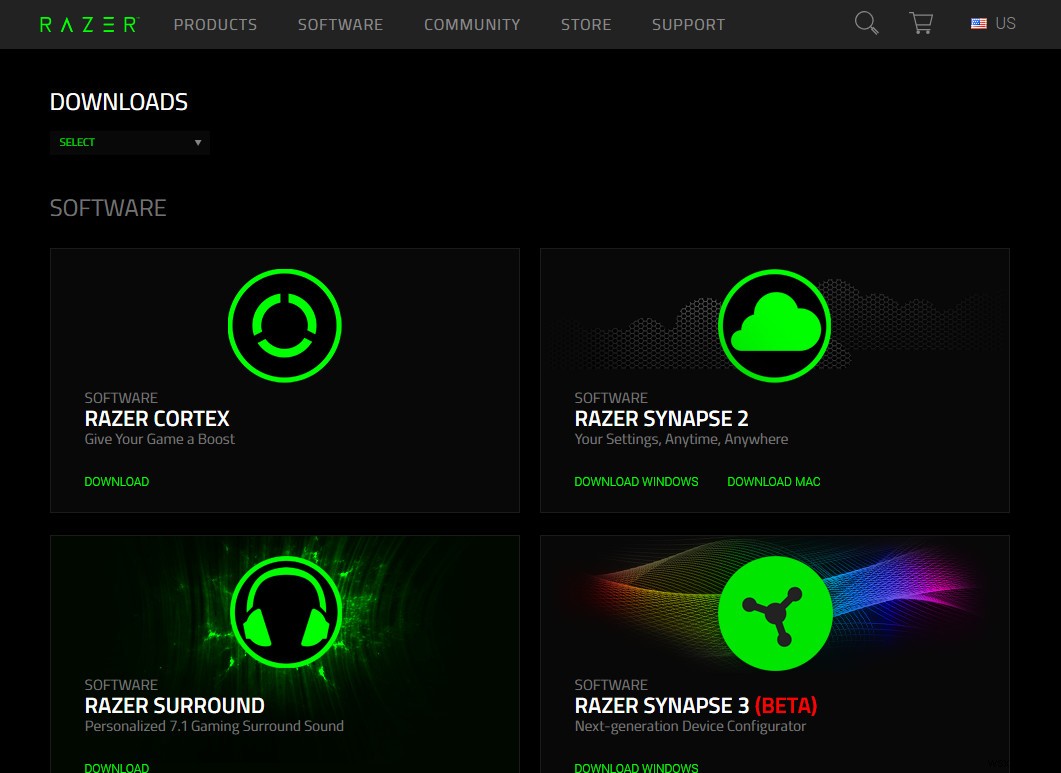
- 次に、Razerの公式Webサイトに移動し、起動した最新のSynapseバージョンをダウンロードします。インストール後、コンピュータを再起動して、エラーメッセージが表示されるかどうかを確認します。
-
Windows 10での印刷エラーを修正
オフィス環境または教育機関にいる場合は、プリンターの重要性を知っている必要があります。これらの場所では、必要に応じて文書やファイルのハード コピーを取るのにプリンターが役立ちます。この印刷プロセスは、あなたが思っているほど簡単ではありません。印刷プロセスをスムーズに行うには、Windows 10 PC で印刷およびスプーリング サービスを実行する必要があります。印刷スプール サービスは、用紙を印刷キューに追加します。そして、接続されたプリンターがタスクを引き受け、コンテンツを紙に印刷することでプロセスを完了します。このデータは、USB ケーブル、イーサネット、または Wi-Fi 接続によって印
-
Windows 10 でエラー 0xc0aa0301 を修正
通常、ディスクに書き込むということは、ディスク バーナーと呼ばれる特別なデバイスを使用して、レーザーで書き込み可能な CD に書き込むことを意味します。ディスク バーナーは、コンパクト ディスクに情報を記録します。 Windows には、ディスク書き込みツールも含まれています。さらに、ディスクの書き込みは、ソフトウェア、映画、ゲーム、および同様の種類のメディアを配布するための頼りになるソリューションです。ただし、DVD 書き込みエラー 0xc0aa0301 を使用しようとすると、多くのユーザーが遭遇しました。ファイルを書き込もうとしているときに同じ問題に直面している場合。その後、ガイドに従って
